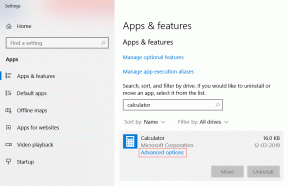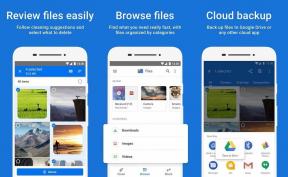Kā atspējot kešatmiņu Chrome izstrādātāja rīkos — TechCult
Miscellanea / / April 06, 2023
Pārlūkojot internetu, mēs vēlamies, lai viss noritētu ātri un gludi. Neatkarīgi no tā, vai tas ir dators vai mobilā ierīce, pārlūkprogrammas izmantošana rūpīgai meklēšanai vienmēr ir labāka, ja tā tiek veikta ātri. Nemaz nerunājot par lielu pateicību tādu lietojumprogrammu pārlūkošanai kā Google Chrome, kas kopā ar tām iebūvētā atmiņas ietilpība padara to par vienkāršu, lai veiktu dažādus meklējumus un rezultātus sekundes. Lai gan kešatmiņa ir lielisks rīks uzlabotai pārlūkošanas pieredzei, dažreiz tā var uzkrāties un sadedzināt vietu diskā. Šādā gadījumā Chrome izstrādātāja rīkos ir svarīgi atspējot kešatmiņu. Lai jums veicas, mūsu šodienas ceļvedis ir par Chrome kešatmiņas atspējošanu. Mēs apspriedīsim darbības, kas jāveic, lai atspējotu Chrome paplašinājumu kešatmiņā, un tās iemesli. Tātad, sāksim ar mūsu informatīvo ceļvedi par Chrome tūlītēju vietnes kešatmiņas atspējošanu.

Satura rādītājs
- Kā atspējot kešatmiņu Chrome izstrādātāja rīkos
- Chrome kešatmiņas priekšrocības
- Kam nepieciešams Chrome paplašinājums Disable Cache?
- Chrome kešatmiņas atspējošanas priekšrocības
- Kā atspējot kešatmiņas Chrome paplašinājumu?
- Kā atspējot kešatmiņu Chrome izstrādātāja rīkos?
- Kā iespējot kešatmiņu pārlūkā Chrome?
Kā atspējot kešatmiņu Chrome izstrādātāja rīkos
Netraucēta pārlūkošana ir iespējama tikai ar kešatmiņu, kas var būt programmatūra vai aparatūra, un tā ir ir zināms, ka tā glabā visu vērtīgo informāciju, tostarp datus, lai labāk apkalpotu turpmākos pieprasījumus par to pašu veidā. Ļaujiet uzzināt sīkāku informāciju par kešatmiņu:
- Kešatmiņa ir skaitļošanas programmatūra vai aparatūra, kas saglabā datu apakškopu lai ātri apkalpotu turpmākos pieprasījumus par tiem pašiem datiem.
- Kešatmiņā saglabātie dati ir pagaidu.
- Saglabātie dati palīdz tīmekļa vietnes, pārlūkprogrammas, un lietotnes lai ielādētu ātrāk.
- Saglabātie kešatmiņas dati palīdz uzlabot lietotāja pieredzi turpmākajos vietnes vai lietotnes apmeklējumos, un to sauc par kešatmiņu.
- Ir jābūt pietiekami daudz atmiņa vai krātuve kešatmiņā saglabātajiem datiem, kas tiek saglabāti atkārtotai piekļuvei.
- Saglabātajai kešatmiņai var piekļūt ļoti ātri.
Chrome kešatmiņas priekšrocības
- Kešatmiņas datu palīdzība uzlabot un paātrināt pārlūkošanu.
- Kešatmiņa palīdz izgūt failus no jūsu cietā diska ātrāk.
- Kešatmiņa Ir arī ātrāk nekā a RAM kešatmiņa un tas ir arī tuvu centrālajam procesoram.
- Tas arī palīdz ātrāk ielādējiet tīmekļa lapas.
- Meklēšanas rezultāti ir vienmēr ātrāk ar saglabātu kešatmiņu.
- Tas palīdz uzlabot e-komercija pieredzi.
- Tas ir ārkārtīgi noderīgi cilvēkiem ar ierobežots joslas platums mobilie dati jo tas katru reizi neielādē vienu un to pašu statisko informāciju.
Kam nepieciešams Chrome paplašinājums Disable Cache?
Lai gan iepriekš minētās kešatmiņas priekšrocības liks jums šaubīties par dokumenta nosaukumu, jums jāpatur prātā, ka nekas, kas pārsniedz ierobežojumu, nav izdevīgs. Tāds ir kešatmiņas gadījums, kad jūsu Chrome lietojumprogrammas kešatmiņa uzkrājas, ir noteikti notikumi ir konstatēti un ir zināms, ka tie pasliktina jūsu pārlūkošanas vai sistēmas darbības pieredzi, ļaujiet mums apskatīt šos notikumus zemāk:
- Atspējojiet kešatmiņu Chrome izstrādātāju rīkos, ja varat noteikt nepārtrauktu pārvietošanu iekraušanas spinner jūsu ekrānā pat pēc vairākām lapu atsvaidzināšanas kešatmiņas uzkrāšanās dēļ.
- Ja kešatmiņa jūsu sistēmā tiek glabāta ilgu laiku, tas var palēnināt darbību pieteikumu.
- Ja novēršat noteiktas problēmas, piemēram ielādes vai formatēšanas problēmas, lietotnes notīrīšana var jums palīdzēt.
- Turklāt Chrome kešatmiņas notīrīšana neļauj jums to izmantot vecās formas.
Chrome kešatmiņas atspējošanas priekšrocības
- Maksimāli palieliniet ātrumu un veiktspēju: Jums var būt izveidojusies ievērojama kešatmiņa, ja regulāri pavadāt laiku, pārlūkojot dažādas vietnes pārlūkā Chrome. Šī uzkrātā kešatmiņa ietekmē datora ātrumu un veiktspēju, jo īpaši zemas cietā diska ietilpības gadījumā. Tātad, lai maksimāli palielinātu sistēmas veiktspēju, jums ir jāiztīra kešatmiņa.
- Uzturēt drošību: Ja izmantojat Google Chrome publiskā datorā, vienmēr ir labāk atspējot kešatmiņu Chrome izstrādātāja rīkos, lai palīdzētu aizsargāt savu privātumu. Cits lietotājs var pārlūkot jūsu pārlūkoto saturu, kā arī iegūt privātu informāciju, tāpēc vienmēr ir labāk notīrīt Chrome kešatmiņu.
- Skatīt jaunākās lapas: Vēl viens ieguvums, kāpēc pārlūkam Chrome vajadzētu atspējot vietnes kešatmiņu, ir visjaunāko lapu skatīšana. Notīrot to, varēsit skatīt atjauninātās lapas un informāciju.
- Labojiet pārlūkprogrammas kļūdas: Ja pārlūkprogrammā tiek ielādētas noteiktas vietnes, tās jāatver vai tiek parādīts kļūdas ziņojums, kešatmiņas notīrīšana var noderēt šīs problēmas risināšanā.
Kā atspējot kešatmiņas Chrome paplašinājumu?
Atspējot kešatmiņu Chrome paplašinājums nozīmē, ka tas automātiski notīrīs jūsu datus, sīkfailus no datiem, pārlūkprogrammas lejupielādes, saglabātās paroles un visu lietotnē saglabāto informāciju. Taču, kā paskaidrots iepriekš, tas ir ārkārtīgi izdevīgi, jo tas palīdz uzlabot pārlūkprogrammas Chrome pieredzi. Ja vēlaties zināt Kā notīrīt kešatmiņu un sīkfailus pakalpojumā Google Chrome, varat izlasīt mūsu detalizēto ceļvedi.

Kā atspējot kešatmiņu Chrome izstrādātāja rīkos?
Chrome izstrādātāja rīki ir utilīta, kas palīdz izstrādātājam izveidot, pārbaudīt un atkļūdot programmatūru. Šie rīki ir iebūvēti tieši pārlūkprogrammā Google Chrome un ļauj ātri analizēt tīmekļa lapas saturu. Lai gan iepriekš minētais dokuments palīdzēs notīrīt pārlūkprogrammas kešatmiņu un sīkfailus, pastāv neliela iespēja, ka daļa kešatmiņas tiks atstāta aiz muguras. Tātad, ja vēlaties pilnībā atspējot Chrome kešatmiņu, tas ir iespējams, izmantojot iestatījumus izstrādātāja opcijās. Apskatīsim darbības, kas var palīdzēt izmantot izstrādātāju rīkus, lai pilnībā atspējotu kešatmiņu pārlūkā Chrome:
Piezīme: Windows, OS X un Linux versijās var veikt šādas darbības.
1. Palaidiet Google Chrome lietotne īsceļu no darbvirsmas sākumlapas.

2. Tagad noklikšķiniet uz trīs vertikāli punkti atrodas pārlūkprogrammas ekrāna augšējā labajā stūrī.

3. Izvēlnē noklikšķiniet uz Vairāk rīku.
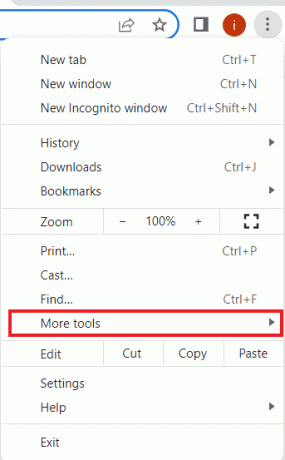
4. Nākamajā izvēlnē noklikšķiniet uz Izstrādātāju rīki.
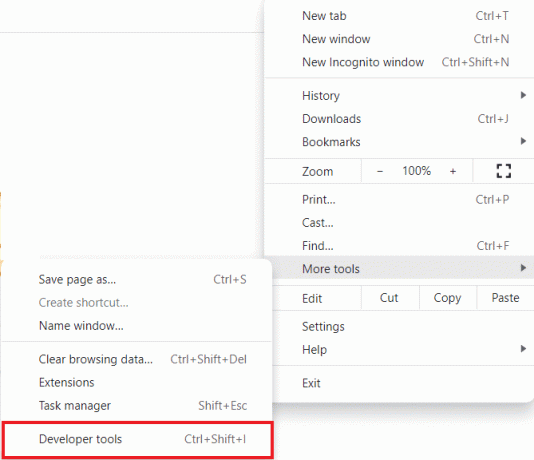
5. Tagad, sadaļā Izstrādātāja rīki logā noklikšķiniet uz Tīkls cilne.
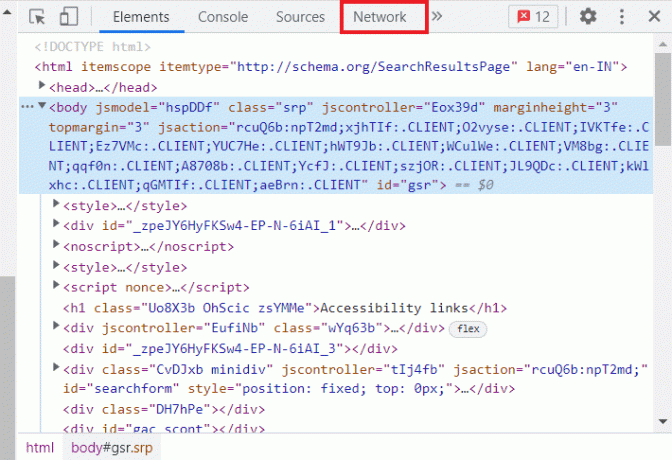
6. Visbeidzot atzīmējiet izvēles rūtiņu Atspējot kešatmiņu.

Lai kešatmiņa paliktu atspējota, jums būs jāatver logs Dev Tools. Tas palīdzēs atspējot pārlūkprogrammas līmeņa kešatmiņu, kamēr logs ir atvērts. Tādējādi tas neietekmēs jūsu parasto pārlūkošanu.
Lasi arī: Izlabojiet Google Chrome diska pilnas lejupielādes kļūdu
Kā iespējot kešatmiņu pārlūkā Chrome?
Tāpat kā pārlūkā Chrome ir viegli atspējot kešatmiņu, arī to ir viegli ieslēgt. Kā jau zināt par kešatmiņas priekšrocībām, iespējams, vēlēsities pārliecināties, vai tā ir iespējota, veicot tālāk norādītās darbības.
1. Lai atvērtu Chrome izvēlni, palaidiet pārlūkprogramma un noklikšķiniet uz trīs punkti atrodas uz ekrāna.

2. Tagad atlasiet Iestatījumi no dotās izvēlnes.
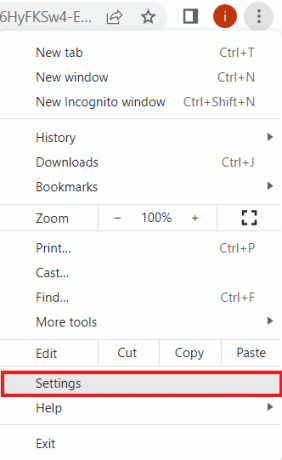
3. Tālāk atlasiet Privātums un drošība no izvēlnes kreisajā pusē.

4. Tajā noklikšķiniet uz Sīkfaili un citi vietnes dati.

5. Tagad pārliecinieties Atļaut visus sīkfailus tajā.

6. Kad tas izdarīts, restartēt pārlūkprogrammā, lai saglabātu veiktās izmaiņas.
Lasi arī: Labojiet Chrome nesaglabātās paroles operētājsistēmā Windows 10
Bieži uzdotie jautājumi (FAQ)
Q1. Kā es varu neatgriezeniski atspējot kešatmiņu pārlūkprogrammā?
Ans. Jūs varat neatgriezeniski atspējot kešatmiņu pārlūkprogrammā, izmantojot izstrādātāju rīki pārlūkprogrammā, kuru izmantojat. Varat iemācīties atspējot kešatmiņu pārlūkā Chrome, izmantojot izstrādātāja rīkus, izmantojot dokumentā norādīto metodi.
Q2. Kas notiek, atspējojot kešatmiņu pārlūkā Chrome?
Ans. Atspējojot kešatmiņu pārlūkā Chrome, visus jūsu saglabātos datus lietojumprogrammā tiks notīrītas, tostarp paroles, grāmatzīmes un citi dati.
Q3. Kāpēc kešatmiņa atgriežas pat pēc tās iztīrīšanas?
Ans. Ir normāli piedzīvot kešatmiņas uzkrāšanos pat pēc tam, kad esat to iztīrījis, jo laika gaitā lietotnēm ir tendence atkal izveidot kešatmiņas datus, pamatojoties uz jūsu lietojumprogrammas izmantošana.
Q4. Vai Chrome var automātiski izdzēst kešatmiņu?
Ans. Chrome to darīs automātiski izdzēsiet kešatmiņu kas ir saistīts ar aktīvām sesijām, kuru derīguma termiņš beidzas, pārlūkprogrammu aizverot. Jebkurš saturs, kas tīmeklī nav iestatīts kešatmiņā, tiks izmests lapā.
Q5. Vai vecās kešatmiņas noņemšana ir laba?
Ans. Jā, kešatmiņas notīrīšana ir laba, jo tā neļauj izmantot vecās veidlapas. Tas arī palīdz aizsargāt jūsu personisko informāciju un palaiž lietojumprogrammas ātrāk un labāk.
Ieteicams:
- Kā pierakstīties Samsung kontā televizorā
- Kā atspējot Atbildēt visiem Outlook 365
- Kā parādīt rīkjoslu pārlūkā Chrome
- Kur atrodas Chrome izvēlnes poga?
Mēs ceram, ka mūsu doc kāatspējot kešatmiņu Chrome izstrādātāja rīkos bija pietiekami noderīgs un labi izskaidroja kešatmiņu, tās nozīmi, tās notīrīšanas priekšrocības un pārlūkprogrammas kešatmiņas notīrīšanas darbības. Mēs arī ceram, ka mūsu papildu informācija par kešatmiņas iespējošanu pārlūkā Chrome jums bija noderīga. Papildus tam, ja jums ir kādi citi jautājumi vai ieteikumi, lūdzu, atstājiet tos komentāru sadaļā.
Īlons ir TechCult tehnoloģiju rakstnieks. Viņš raksta pamācības jau aptuveni 6 gadus un ir aptvēris daudzas tēmas. Viņam patīk apspriest tēmas, kas saistītas ar Windows, Android, kā arī jaunākos trikus un padomus.